
Si vous avez longtemps travaillé sous Windows et dans l'une de ses versions, vous aurez remarqué que dans l'environnement d'installation il y a une zone où sont hébergés les programmes que nous installons à n'importe quel moment. Ce sont 2 éléments que nous devons prendre en compte dans cette perspective d'analyse, ce que nous évoquerons ci-dessous de manière ludique, simple et facile à comprendre.
La première chose à mentionner est que lorsque nous installons Windows, le disque dur par défaut doit généralement être étiqueté "C:", bien qu'il existe des cas dans lesquels vous pouvez en utiliser un autre. Par défaut, le nom de l'unité est celui que nous avons mentionné ci-dessus, dans lequel le répertoire de «Fichiers de programme»Ou«Program Files" en anglais. Ce dernier répertoire ne peut pas être changé arbitrairement, bien que si nous le faisons, nous devons prendre en compte quelques aspects avant de continuer, sinon le système deviendra instable.
Répertoires 32 bits ou 64 bits sous Windows
Jusqu'à Windows XP le répertoire par défaut pour l'installation des applications était "Fichiers de programme«, Quelque chose qui a changé plus tard à partir de Windows 7, laissant une définition plus exacte comme suit:
- Sur les systèmes d'exploitation 32 bits, le dossier d'installation est nommé "Program Files (x86)".
- Sur les systèmes d'exploitation 64 bits, le dossier d'installation n'a que le nom «Program Files».
Cette nomenclature que nous avons évoquée est présente de Windows 7 à la version la plus récente du système d'exploitation proposé par Microsoft. Maintenant, la firme a toujours recommandé ne modifiez à aucun moment ces itinéraires, car cela pourrait représenter une sorte d'instabilité dans le bon fonctionnement de Windows. Quoi qu'il en soit, il existe certains besoins pour lesquels certaines personnes sont obligées de faire ces changements et modifications.
Si vous travaillez sur un disque dur avec un assez petite capacité en termes de stockage, une première alternative peut être de revoir l'espace qu'occupent les différentes applications que nous avons installé, quelque chose qui devient très facile à exécuter si nous avons Windows 8.1 sur notre ordinateur et via la méthode indiquée ci-dessus.
Si nous n'avons pas la possibilité de consulter ces informations, nous devons peut-être changer le chemin des fichiers installés dans Windows vers une autre partition (ou disque dur) et où, s'il y a plus d'espace, continuer à installer plus d'outils.
Si, après avoir analysé ces situations, vous avez décidé de changer le chemin du dossier qui héberge les programmes installés, nous vous recommandons de suivre la procédure suivante:
- Démarrez Windows de la manière conventionnelle.
- Appeler un raccourci clavier Gagner + R.
- Dans l'espace, nous devons écrire regedit (l'éditeur du registre).
- Nous appuyons sur la touche Entrer.
Avec ces étapes que nous avons exécutées, nous verrons la fenêtre qui appartient au Éditeur de registre Bien dit; Il convient de mentionner à nouveau que Microsoft recommande de ne jamais effectuer ces types de modifications dans l'environnement, car cela peut représenter une sorte d'échec inattendu dans le bon fonctionnement de Windows. Une fois que nous avons effectué les étapes suggérées ci-dessus, nous devons aller au chemin suivant dans l'éditeur de registre:
HKEY_LOCAL_MACHINESOFTWAREMicrosoftWindowsCurrentVersion
Si nous avons suivi chaque étape ponctuellement, nous devons faire attention à la zone du côté droit. Nous y trouverons la fonction qui nous aidera à changer le chemin des programmes installés sous Windows, c'est-à-dire le «ProgramFilesDir»Pour les applications 64 bits déjà«ProgramFilesDir (x86)»Pour les applications 32 bits.
Nous n'avons qu'à double-cliquer sur l'une des 2 fonctions que nous avons mentionnées pour changer le chemin par défaut, en un autre que nous avons décidé comme nouvelle destination pour les fichiers que nous installerons à l'avenir.
Sans aucun doute, cette procédure est l'une des plus simples à suivre, même si auparavant vous devriez créer un point de restauration Windows (et dans le meilleur des cas, faire une sauvegarde du même) dans le cas supposé que lors du redémarrage de l'ordinateur, il ne fonctionne pas parfaitement. Si quelque chose ne va pas, vous pouvez restaurer le système à un point précédent entrant le "Mode sans échec»Ou en exécutant les mêmes étapes que celles que nous avons suggérées maintenant, mais en laissant les chemins de répertoire par défaut comme conseillé par Microsoft.
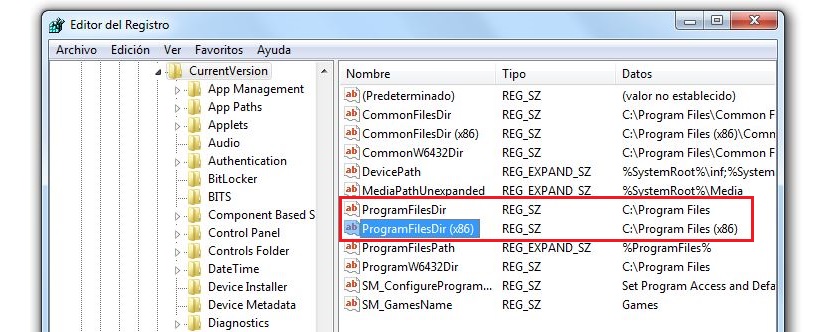
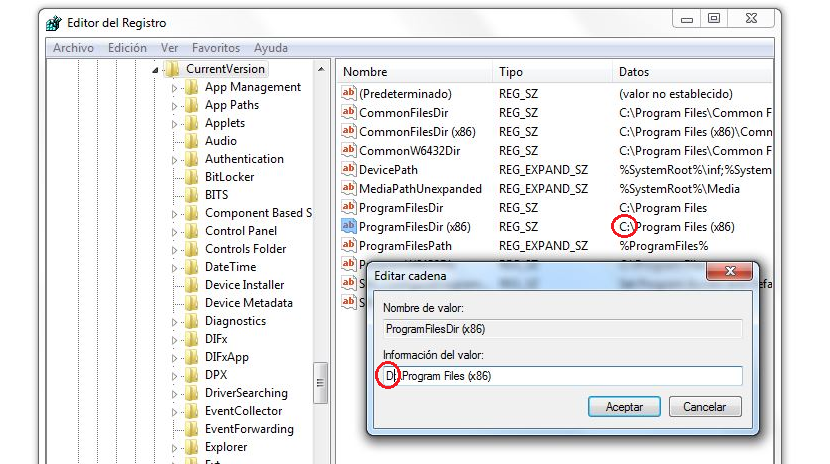
C'est tellement à mi-chemin, mis à part les dossiers que vous mentionnez dans le post, il y a ceux de y "program files (x86)" que vous ne mentionnez pas dans le post et ce sont eux qui sauvent vraiment les programmes, si on change le emplacement de «ProgramFilesDir» pour les applications 64 bits et de «ProgramFilesDir (x86)» pour les applications 32 bits, ce qui se passera lorsque nous redémarrerons Windows, c'est qu'il ne localisera aucun programme, par exemple, après avoir effectué «votre» procédure, essayez ouvrez Mozila Firefox et l'OS me dit que le programme n'existe pas, la même chose s'est produite avec chrome, donc cela ne résout rien, c'est un demi-post!
Et deux "ProgramFilesDir" peuvent-ils être enregistrés? Étant donné que certains programmes sont installés dans des fichiers programme C: / et d'autres sur un autre disque dur D: /, est-il possible de mettre les deux adresses de ProgramFiles?
j'ai un problème. Mon ordinateur est l'un de ceux qu'ils ont sortis qui n'étaient ni des ordinateurs portables ni des tablettes, il a 28 g en c. J'ai déjà copié les fichiers de programme et les fichiers de programme 86 dans d, puis dans l'éditeur de registre, j'ai changé c en d dans les deux. cependant, je dois les supprimer de c, et cela ne me le permettra pas. ni ccleaner non plus, ni quelques autres.
J'ai essayé de déplacer tout ce qui était possible à partir de cad avec l'option Windows pour déplacer des applications, et il ne reste rien non plus. Qu'est-ce que je peux faire? avec si peu de capacité, ça me fait peur jusqu'à ce qu'il ne se rallume plus